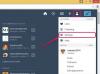Sesuaikan cara Anda melihat hari Anda dengan Excel.
Luncurkan Excel 2013 dan klik tautan "Kalender" di bawah kotak Pencarian di layar pembuka. Ini akan memunculkan semua templat kalender Excel untuk Anda saring. Anda dapat menggunakan kolom Kategori di sebelah kanan untuk mempersempit opsi, seperti "12 bulan" atau "Bisnis". Anda juga dapat mengetik lebih banyak istilah tertentu ke dalam kotak Pencarian, seperti "Kalender Siswa" atau "Kalender Tahunan". Klik dua kali template dan itu terbuka di Excel jendela.
Gulir kalender atau, jika Anda memilih templat multi-halaman, semua halaman, untuk mendapatkan ide tentang apa yang mungkin perlu diubah. Perhatikan opsi kenaikan kecil biasanya di dekat bagian atas template. Misalnya, jika Anda membuka templat kalender yang memperlihatkan 2013, klik kotak kenaikan satu kali untuk 2014 atau tahun pilihan Anda, dan kalender lainnya akan menyesuaikan. Banyak templat juga memungkinkan Anda menyesuaikan hari mulai untuk kalender, yang mungkin hari Minggu atau Senin, sesuai persyaratan dokumen Anda.
Klik tab "Tata Letak Halaman" dan tinjau bagian Tema pada pita. Klik tombol "Tema" untuk langsung mengubah skema warna, font, dan elemen desain kalender, semuanya dalam satu klik. Anda juga dapat menyesuaikan desain kalender satu per satu dengan tombol "Warna", "Font", dan "Efek" di bagian Tema pada pita. Ini berguna jika Anda mengoordinasikan kalender ke musim tertentu, warna tema tim atau bisnis, atau desain lainnya.
Klik kanan gambar umum yang mungkin telah disertakan pada template kalender. Pilih "Ubah Gambar" untuk membawa Anda sendiri. Pilih "Gambar" dan jelajahi gambar Anda sendiri untuk tampilan kalender khusus, atau "Gambar Online" untuk menelusuri clip art. Ini adalah cara ideal untuk menyesuaikan kalender selama satu bulan, musim, atau tema. Misalnya, jika Anda sedang mengerjakan halaman Oktober, ketik "Halloween," "labu" atau "permen jagung" untuk menyisipkan gambar ke kalender.
Klik dua kali di dalam salah satu kotak tanggal di kalender. Perhatikan bahwa kemampuan untuk mengetik ke dalam tanggal kalender ditentukan oleh templat – beberapa mengizinkannya, beberapa tidak. Kalender yang menampilkan satu bulan per halaman menawarkan lebih banyak ruang dan fleksibilitas daripada kalender setahun penuh yang menampilkan semua tanggal dalam satu tahun pada satu halaman. Jika berlaku, ketik pengingat khusus, ulang tahun, rapat, hari libur, dan item kalender lainnya ke dalam kotak tanggal. Untuk memformat teks, klik tab "Beranda" dan gunakan bagian Font pada pita. Anda mungkin ingin mengoordinasikan warna, seperti membuat semua ulang tahun menjadi satu warna dan semua acara kerja menjadi warna lain, atau mencurahkan satu warna untuk setiap anggota rumah tangga.
Buat perubahan pada halaman atau bulan kalender lainnya, sesuai dengan preferensi template dan dokumen Anda. Simpan file dengan nama yang unik dan mudah dikenali, seperti "FamilyCalendar2014" atau "BusinessMeetingsJuly2014."